如何在 MacOS Mojave 中将系统字体更改为 Lucida Grande
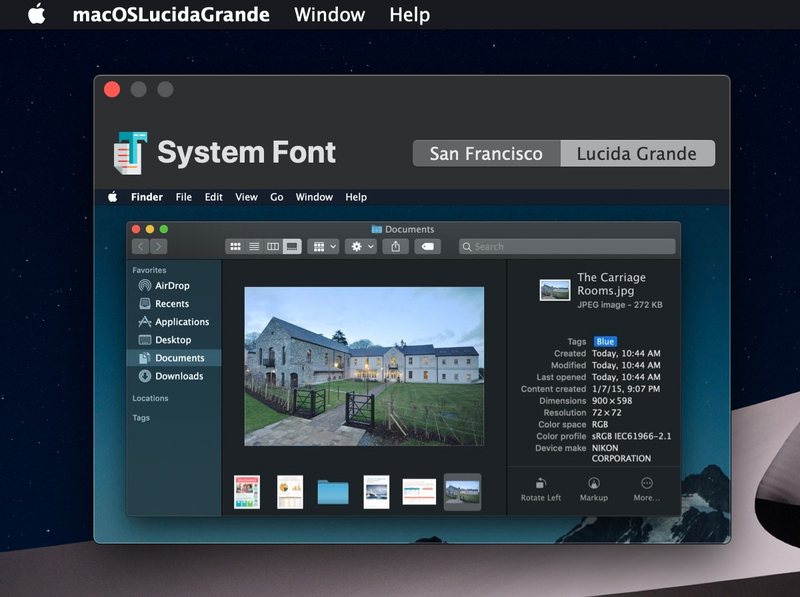
您是否希望您的 MacOS Mojave Mac 像多年前一样使用 Lucida Grande 作为系统字体?没有必要为这样的愿望擦一个精灵瓶,因为开发者卢明尹已经创建了一个简单的实用程序,可以将 MacOS Mojave 中的系统字体修改为 Lucida Grande,而不是 旧金山。是的,它适用于深色模式主题!
;
适当命名的“macOSLucidaGrande”工具提供了将 macOS 系统字体从当前的 San Francisco 字体切换为 Lucida Grande 的简单功能,Lucida Grande 是 Mac OS 多年来的默认系统字体。它会在不对系统文件进行任何修改的情况下执行此操作,但您需要重新启动 Mac 才能使全部更改生效。
在使用 Lucida Grande 时,您可能会在整个操作系统和某些应用程序中遇到一些字体怪癖,因此它并不完美,当然也不适合所有人。事实上,许多用户甚至可能一开始就没有注意到这两种系统字体之间的区别。但是,如果您是我们中一直喜爱 Lucida Grande 的人,那么您可能会很高兴在 MacOS Mojave 中再次使用它作为您的系统字体,所以从下面的 Github 获取免费工具并享受吧。
下载应用程序并启动它,选择 Lucida Grande 选项卡,然后单击绿色大按钮以更改为 Lucida Grande。重新启动 Mac 以使更改随系统字体在所有位置生效。
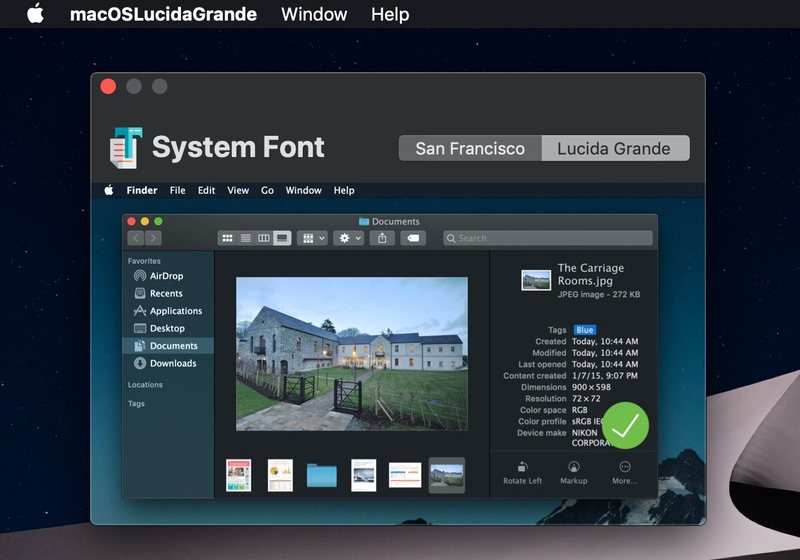
从 Lucida Grande 切换回 San Francisco 只需重新打开应用程序,选择 San Francisco 选项卡,然后再次单击绿色大按钮即可。再次重启,San Francisco 将再次成为系统字体。
这两种字体之间的区别很微妙,因此许多用户可能不会注意到其中的区别,因此可能不应该为这个工具而烦恼。
例如,这里是旧金山(默认):
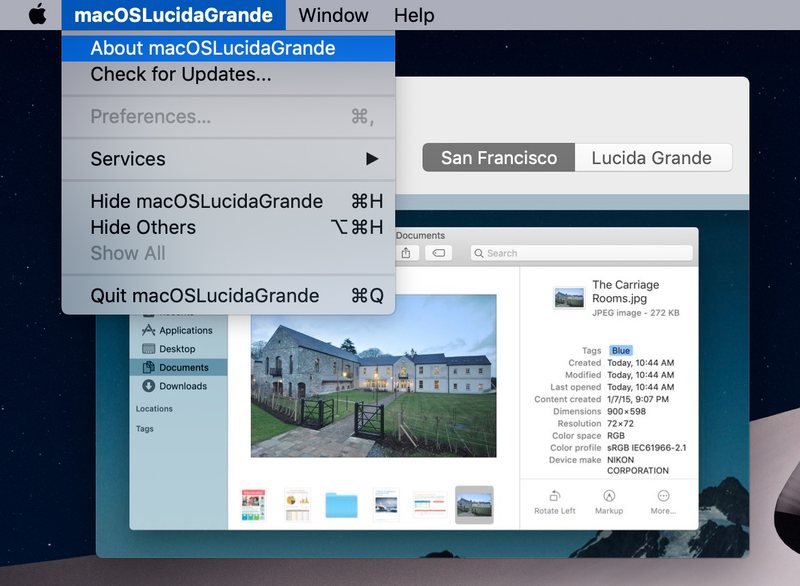
这是 Lucida Grande:
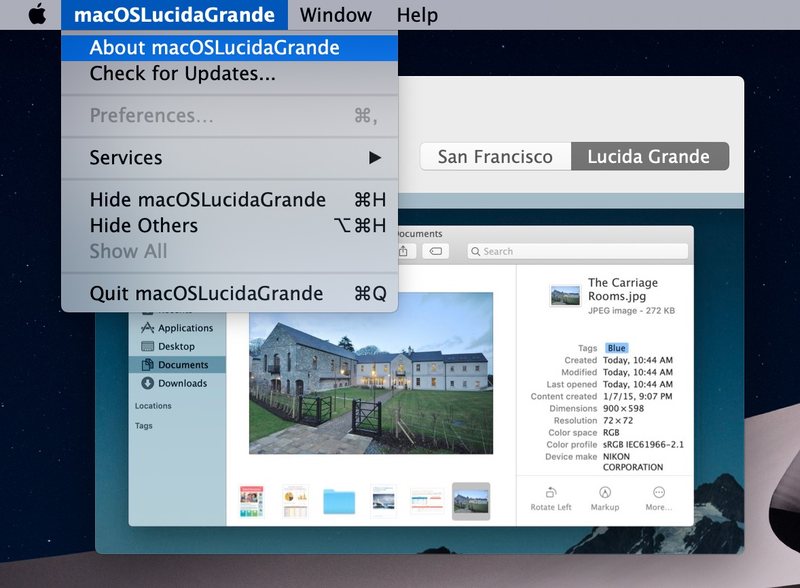
类似,但略有不同,Lucida Grande 在间距/字距调整方面更宽一些。
下面的动画 gif 试图在 Finder 窗口中显示两者之间的区别:

开发人员注意到当前版本的 MacOS Mojave 中 Lucida Grande 存在两个主要问题,重复如下:
在 macOS Mojave (10.14)、macOS High Sierra (10.13)、macOS Sierra (10.12) 和 OS X El Capitan (10.11) 中,Safari 和 Firefox 中截断的文本可能会重叠
在操作系统的密码输入字段中输入时,如 iTunes 帐户,输入字符时不会出现 * 符号。密码已完整输入并被接受,但密码字段在提交前显示为空白(问题 #2)。
当您在某处打开大量选项卡时,重叠文本最为明显,例如在 Safari 或终端中,但在其他地方也可以看到。如果您不知道密码输入的事情可能会造成混淆,否则看起来您没有输入密码(有点 就像终端不显示正在输入的密码一样,但这是在命令行中故意的)。
San Francisco 是 Mojave 中的默认系统字体,自 El Capitan 以来一直是默认系统字体。我们之前已经为此目的讨论过此实用程序,并且相同的工具可以在 High Sierra,El Capitan,Sierra 也是。同时,Yosemite 用户可以自行使用 Comic Sans 作为系统字体,如果他们很想,但谁知道你为什么要那样做。
